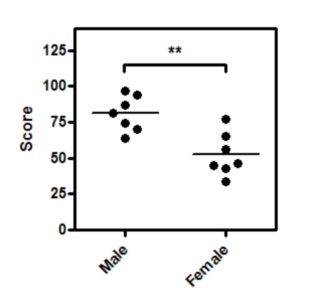1.输入数据
在 "欢迎"(或 "新建表格和图形")对话框中,选择 "列 选项卡。
如果您还不准备输入自己的数据,请选择样本数据,然后选择:t 检验 - 非配对。
在单独的一列中输入每个组的数据。两组的数值不一定要相同,有些单元格留空也没关系。由于数据不匹配,因此输入任何行标题都没有意义。
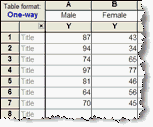
注:KS 检验的原理是比较两个累积频率分布。但您需要输入两叠数据。Prism 创建频率分布是其分析的一部分,但您不能输入频率分布并让 Prism 用 KS 检验对其进行比较。
2.选择测试
1.从数据表中单击工具栏上的 。
。
2.从列分析列表中选择 t 检验。
3.在 t 检验对话框中,选择非配对实验设计,并且不希望假设高斯分布。
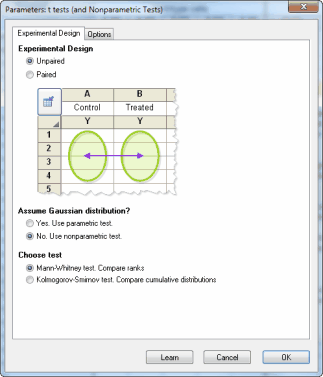
4.在第一个选项卡的底部,选择 Mann-Whitney (MW) 检验或 Kolmogorov-Smirnov (KS) 检验。以下是一些指南。
3.选择选项
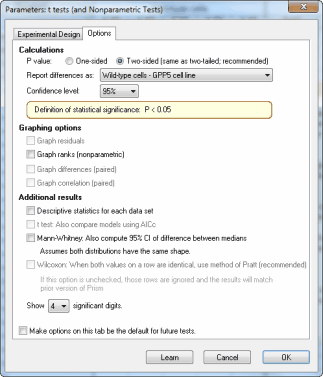
除了制表描述性统计的选项外,这些选项只适用于 MW 检验,不适用于 KS 检验。
•选择单尾或双尾 P 值。如有疑问,请选择双尾 P 值。
•如果您选择了下面的选项来计算中位数之间差异的 95% CI,请指定 Prism 如何计算该差异(A-B 或 B-A)。
•MW 检验通过比较等级来进行。选中一个选项来绘制这些等级。
•为每列创建描述性统计表。
•计算中位数差异的 95% 置信区间。只有在假设两个群体的分布形状相同的情况下,这种计算才有意义。
4.回顾结果
了解有关解释Mann-Whitney 检验结果的更多信息。
接受结果前,请查看分析核对表。
5.完善图表
绘图说明:
•散点图显示每个点。如果有超过几百个点,散点图就会变得杂乱无章,因此用盒须图来代替散点图更合理。我们建议避免使用条形图,因为条形图显示的信息比散点图少,却不容易理解。
•水平线表示中位数。请在 "欢迎 "对话框中设置此选项(中位数而非平均值),或在 "设置图表格式 "对话框中进行更改。
•要添加代表显著性水平的星号,请从结果表中复制并粘贴到图表上。这会创建一个实时链接,因此如果您编辑或替换数据,星号的数量可能会发生变化(或变为 "ns")。使用绘图工具在星号下方添加直线,然后单击右键并将箭头设置为 "向下半勾"。